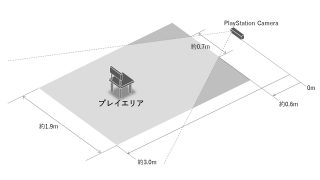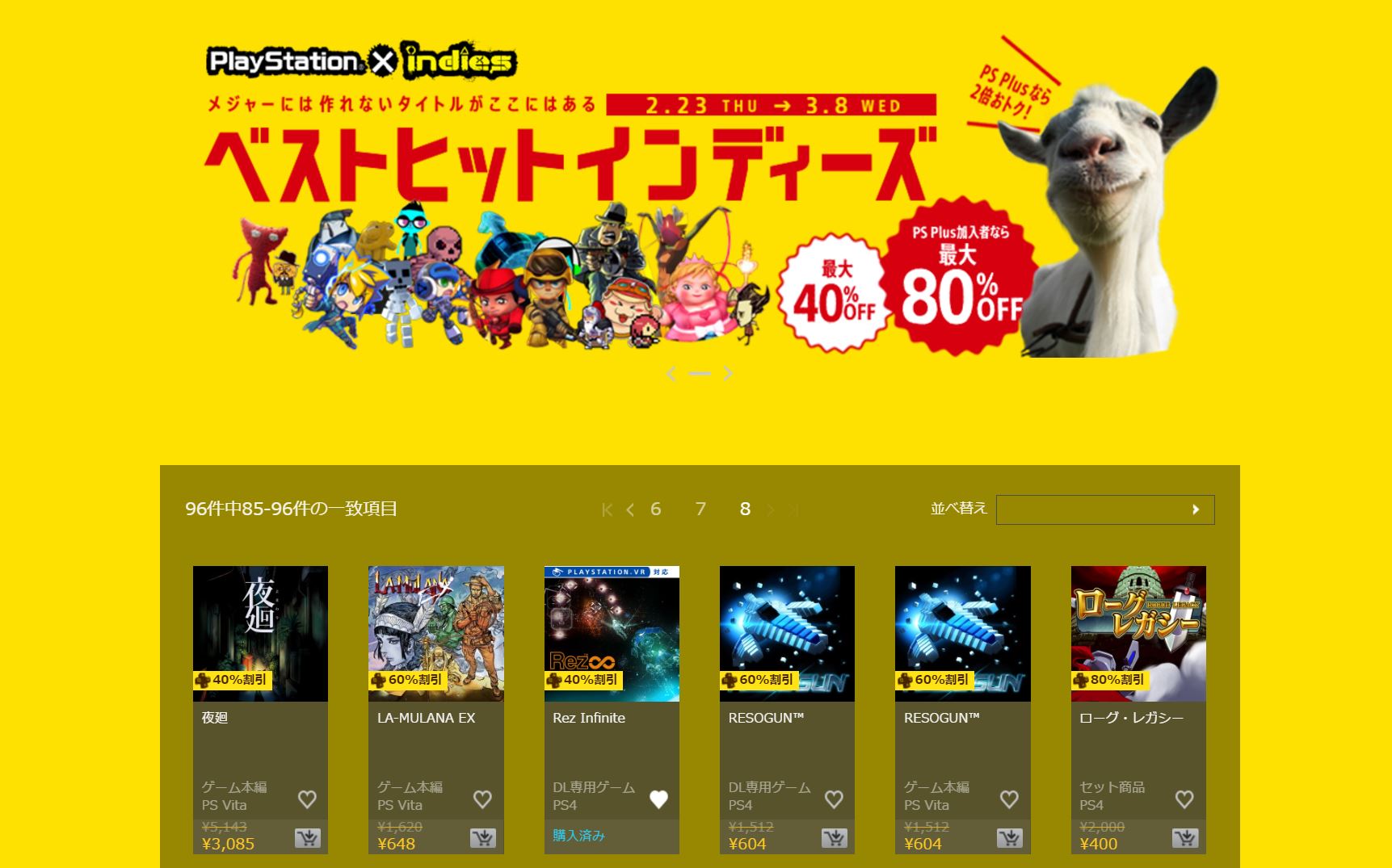PlayStation 4 (PS4) の動作中に突然コントローラーが動かなくなった場合の対処方法について解説します。
PlayStation 4の起動中に突然デュアルショック4コントローラーでの操作が行えなくなってしまうことがあります。PS4は起動しているにもかかわらず、コントローラーで操作しようとしても反応がなく、PSボタンを押してもライトバーが白く点滅するだけで改善せず、さらにUSBケーブルでPS4とコントローラーを接続しても何も反応しないような症状の場合は、以下の方法で改善する場合があります。
DUALSHOCK 4 コントローラーをリセットする
PS4のデュアルショック4コントローラーには、操作ができない、反応しない、勝手に動くなどの操作に問題が起こった場合のリセットボタンが用意されています。

リセットボタンはコントローラーの裏面、「SHARE」ボタンの真裏あたりに空いている小さな穴の中にあり、爪楊枝や細い針金などの先で押すことができるようになっています。
このボタンを押すとライトバーが消灯します。その後USBケーブルでPS4とコントローラーを接続し、PSボタンを押すことで症状が改善することがあります。
PS4の電源を強制的に落とす
コントローラー接続の問題はPS4本体の動作に問題が発生している場合にも起こります。上記のコントローラーのリセットだけでは症状が改善しない場合は、PS4の電源を強制的に電源を落として再起動を試してみてください。
PS4の電源ボタンを20秒ほど押しっぱなしにしておくことで、強制的に電源を落とすことができます。
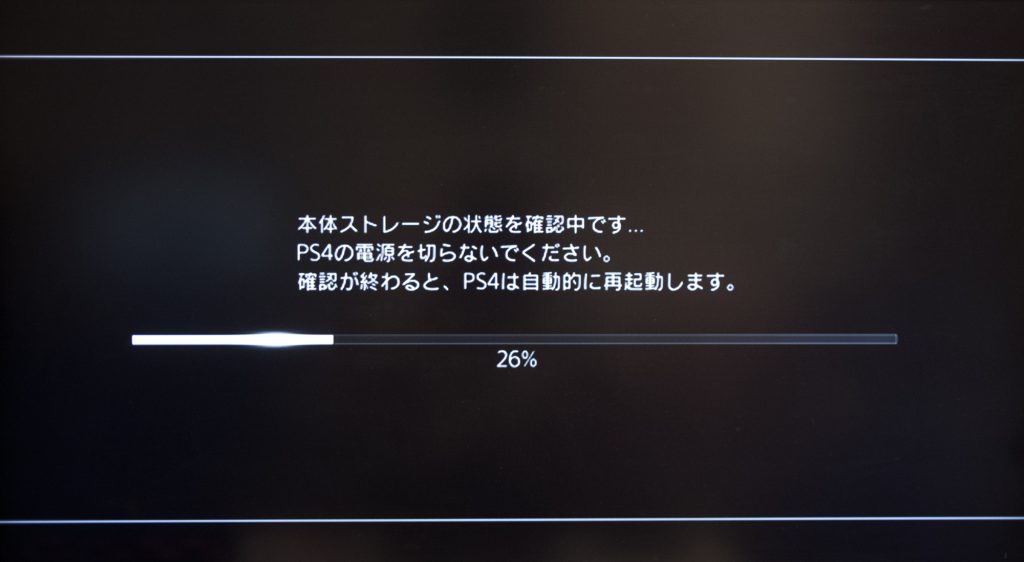
強制的に電源を落とした後にPS4を起動すると、本体ストレージの状態確認の画面が表示され、もう一度PS4が再起動します。
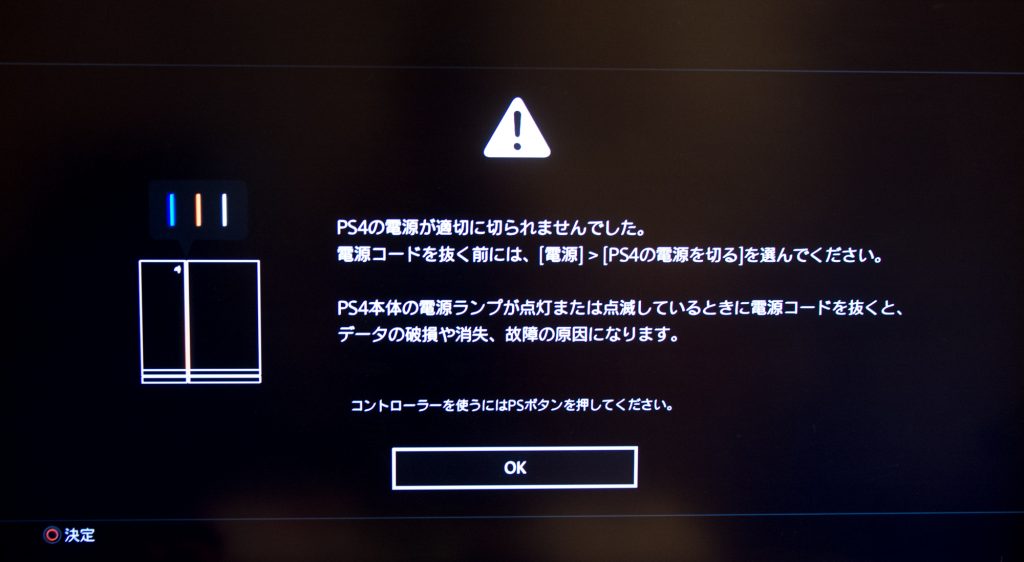
PS4の起動後、上記のような「PS4の電源が適切に切られませんでした。」というメッセージが表示されることがあります。この画面の状態でUSBケーブルでコントローラーを接続し、PSボタンを押すことで症状が改善することがあります。
なお、強制的にPS4の電源を落とすと、上記の画面などではなく「セーフモード」でPS4が起動することがあります。
PS4のセーフモードでは、PS4の設定を初期状態に戻したり、ハードディスク内のデータベースを再構築するなどの復元手段が用意されています、上記で症状が改善しない場合はこれらの機能を使って症状を改善できる場合があります。
PS4のセーフモードについては以下をご参照ください。